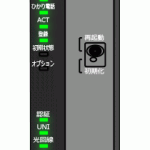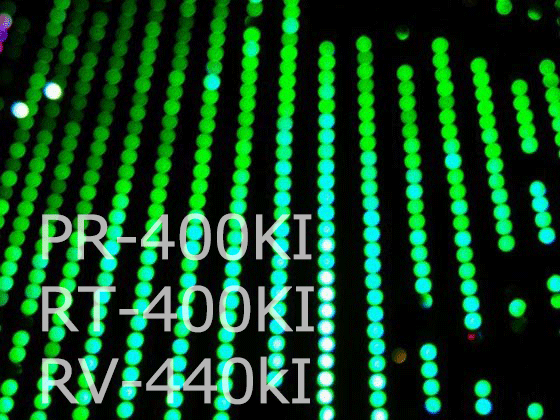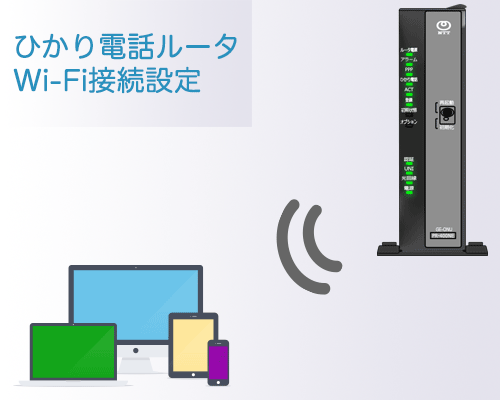PR-400NE IPv6ブリッジ機能を有効にする方法
スポンサーリンク
NTTについての記事です。
NTTのフレッツ光回線の契約をして宅内にPR-400NE、RT-400NE、RV-440NEという装置が設置される事があります。こちらの装置はひかり電話ルータと呼ばれる回線終端装置(ONU)とルータ機能を備えている装置です。
PR-400NEには一般的なルータ機能がありその中にIPv6通信をブリッジさせる機能があります。ここではIPv6の通信のブリッジ機能を有効化させていきます。
PR-400NEの設定の確認
ブラウザを起動
ブラウザを起動してアドレス入力バーに”http://192.168.1.1″と入力してEnterキーを押します。

Windowsセキュリティ
ひかり電話ルータに接続する為のBasic認証画面が表示されます。
ユーザー名には”user”。
パスワードには初期設定をしたときに設定をしたパスワードを入力します。
パスワードがどうしても不明の場合はひかり電話ルータの初期化する方法しかないかもしれないです。

Windowsセキュリティ入力
以下のように入力してログインボタンをクリックします。

PR-400NEのWeb設定画面が表示されます。
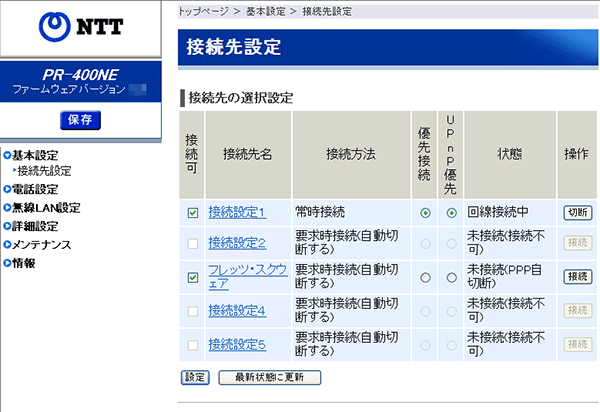
左メニューにある「詳細設定」の「高度な設定」をクリックします。
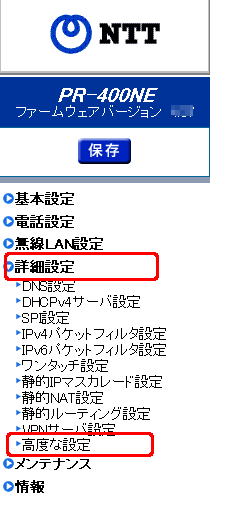
スポンサーリンク
高度な設定画面にある「ブリッジ機能」の中にある「IPv6ブリッジ(有線LAN)」と「IPv6ブリッジ(無線LAN)」のチェックボックスにチェックをつけます。左下の設定ボタンをクリックします。
言わずもがなですが、IPv6ブリッジ(有線LAN)」は有線LANでのIPv6ブリッジ機能について設定をすることができ、「IPv6ブリッジ(無線LAN)」は無線LANでのIPv6ブリッジ機能の設定をすることができます。
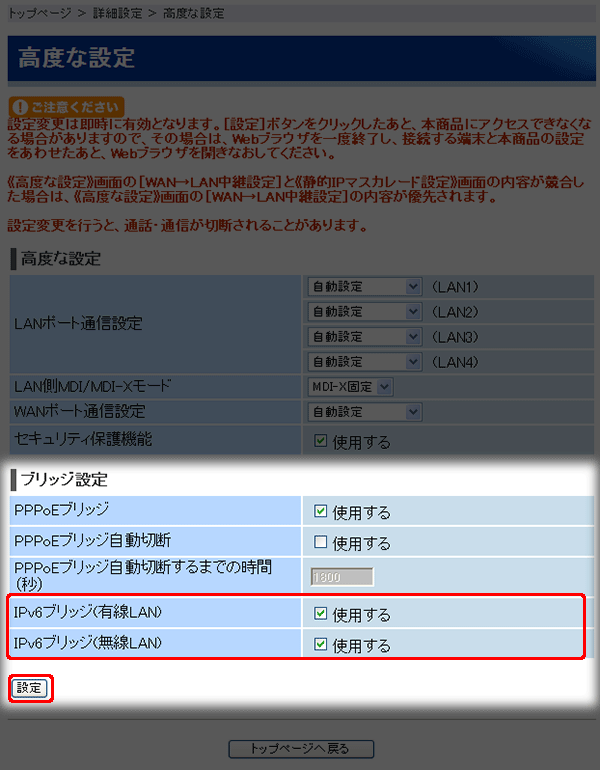
最後に画面の左上にある「保存」のボタンをクリックして設定を反映させます
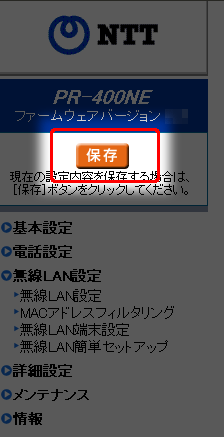
設定は以上です。